diskgenius如何在主分区与逻辑分区间转换分区类型
DiskGenius:轻松实现主分区与逻辑分区类型转换
在电脑硬盘的分区管理中,有时我们需要根据实际需求在主分区和逻辑分区之间转换分区类型。DiskGenius这款强大的磁盘管理工具,就能帮助我们轻松完成这一操作。
一、了解主分区和逻辑分区
主分区是硬盘的启动分区,一个硬盘最多可以有4个主分区。它通常用于安装操作系统和存放重要的系统文件。而逻辑分区则是在扩展分区中划分出来的分区,可以有多个。逻辑分区主要用于存储用户数据、程序文件等。
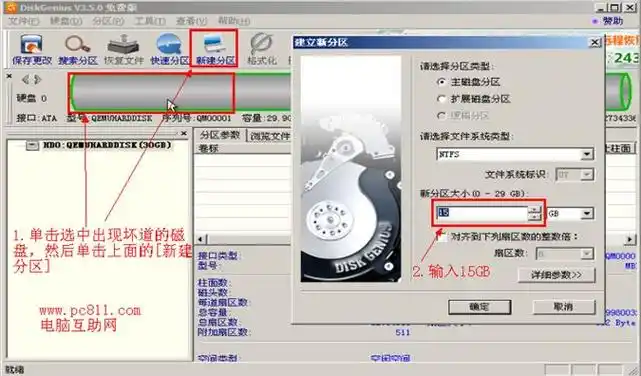
二、使用DiskGenius进行转换的准备工作
在开始转换之前,首先要确保你已经备份了重要的数据。虽然DiskGenius在操作过程中相对安全,但为了以防万一,备份数据是必不可少的步骤。然后,下载并安装最新版本的DiskGenius软件到你的电脑上。
三、具体转换步骤
1. 打开DiskGenius软件,在软件界面中找到你想要转换类型的分区所在的硬盘。
2. 右键点击目标分区,在弹出的菜单中选择“转换分区类型”。
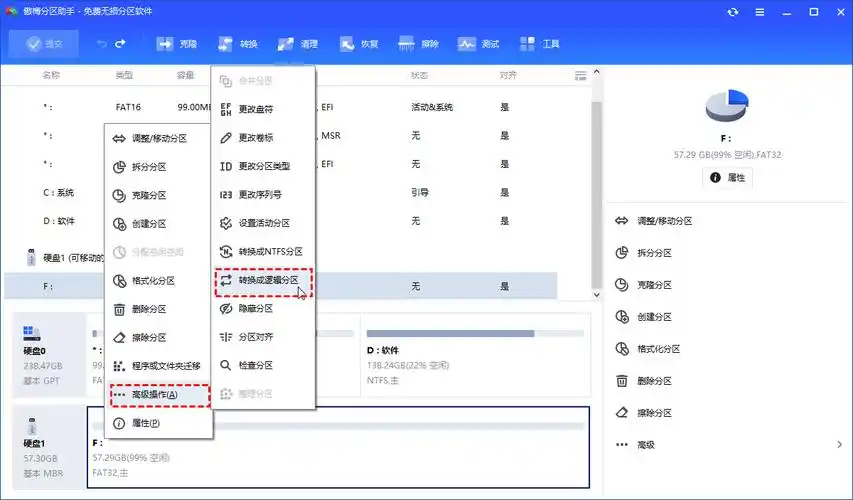
3. 在弹出的“转换分区类型”对话框中,你可以看到“主分区”和“逻辑分区”两个选项。选择你想要转换的目标类型,比如从主分区转换为逻辑分区,就选择“逻辑分区”,然后点击“确定”按钮。
4. DiskGenius会提示你转换操作可能存在的风险,仔细阅读后点击“是”开始转换。转换过程中,软件会显示进度条,耐心等待转换完成即可。
四、转换后的注意事项
转换完成后,需要重启电脑,以使新的分区类型设置生效。在重启后,你可以进入操作系统,检查转换后的分区是否能正常使用,数据是否完整。如果在转换过程中出现任何问题,比如数据丢失、系统无法启动等情况,应立即停止操作,并尝试使用备份数据恢复,或者寻求专业的数据恢复服务帮助。
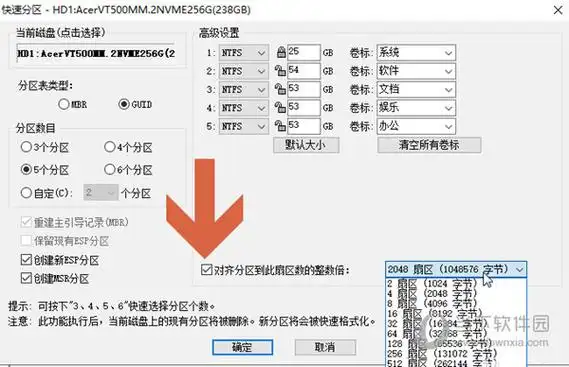
通过DiskGenius,我们可以方便快捷地在主分区和逻辑分区之间转换分区类型,更好地满足我们对硬盘分区管理的各种需求,让电脑的存储使用更加合理高效。无论是新手还是有经验的电脑用户,都能轻松借助这款工具完成分区类型的转换操作。









